MP4提取音频,4个方法!小白也能快速学会
无论是想从mp4视频中提取出对话或背景音乐,还是想将视频中的音频用于其他用途,都可以使用一些简单的方法来实现。本文将向你介绍四种简单易用的方法,帮助你从mp4提取音频。无论你是初学者还是有一定经验的视频编辑者,都可以从中受益。

mp4提取音频的方法
从视频中提取音频可以用于制作音乐、配乐、制作语音提示等。以下是4种简单的方法,可以实现从MP4中提取音频:
方法1:更改MP4文件后缀名为MP3
想要把视频转换音频,这个方法很简单,相信大家都有听过。那就是直接把MP4文件后缀名改为音频格式的后缀名,比如更改为【.mp3】,这样可以快速获取视频中的音频文件。
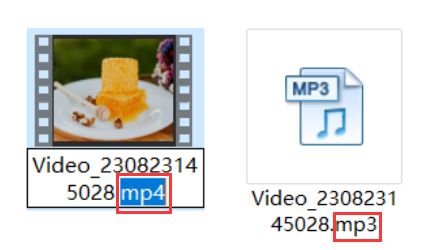
方法2:使用手机相册提取MP4中的MP3音频
手机相册用于管理手机上的照片和视频,可以自动对手机上的图片和视频进行分类。部分手机还可以从mp4提取音频,不用另外下载软件,就可以把手机视频转成mp3音频。
打开手机相册,找到要提取音频的视频文件,依次点击【编辑】-【音频】-【提取音频】。等待一会,手机相册就可以自动提取音频并保存在相册中了。
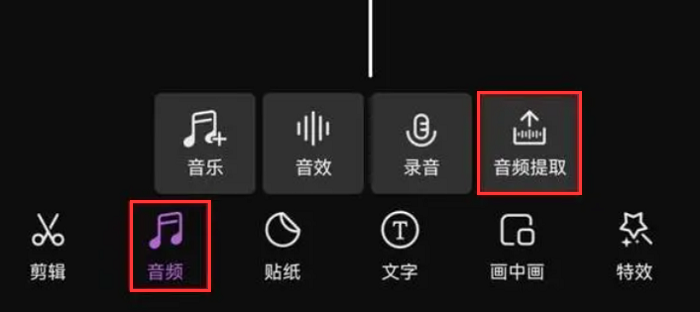
方法3:借助专业编辑软件直接提取MP3音频
如何提取mp4中的音频?数据蛙视频转换器不仅提供了方便的操作界面,还支持多种视频和音频格式之间的转换,让您更灵活地使用提取出的音频文件(多种音频格式任您选择:MP3、ACC、FLAC等等)。对于从MP4文件中提取音频,也是一件很简单的事情。这种方法适用于各种场景,包括从电影中提取配乐、从教育视频中提取语音等。
步骤1:在电脑安装数据蛙视频转换器,打开它后,在转换界面中导入MP4视频。
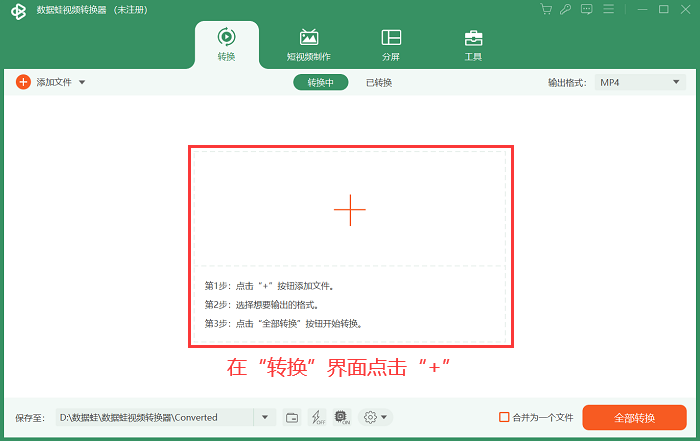
步骤2:软件怎么导出视频的音频?点击右侧向下图标,在【音频】窗口,选择输出格式为音频(如MP3)。
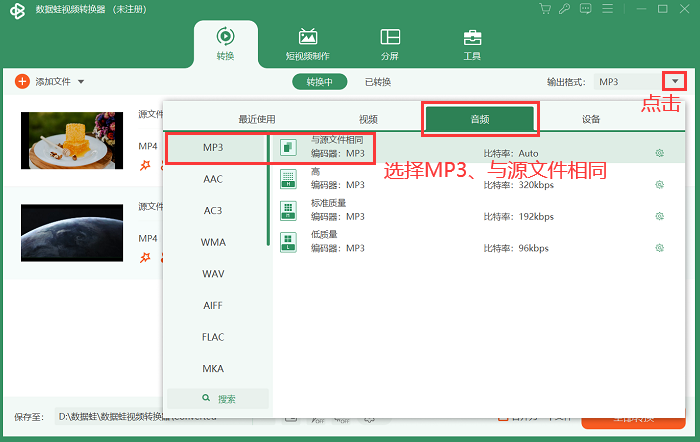
步骤3:如果需要对MP4文件进行剪辑,可以在提取音频文件之前进行操作。点击【全部转换】按钮,成功提取音频后,会自动弹出文件默认保存位置的窗口,以便用户方便进行查看。
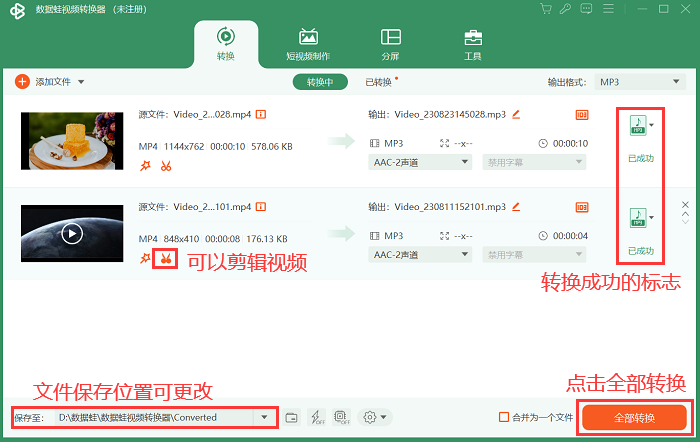
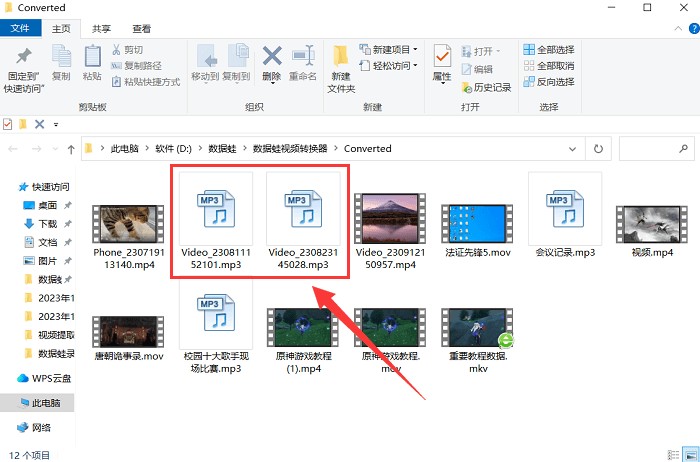
方法4:使用电脑将MP4录音转为MP3
mp4的录音怎么导出来?我们还可以在电脑播放视频的同时进行录音,无需额外下载软件也可以保存视频中的音频。
点击电脑桌面左下角的【开始菜单】,在弹出的窗口找到【录音机】,打开它。播放需要保存音频的视频,录音机会同步记录视频中的音频。
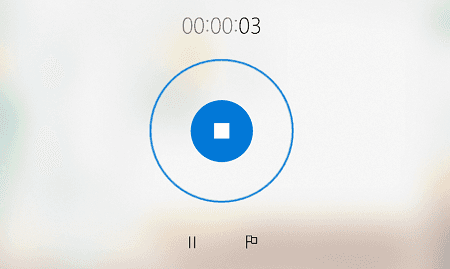
mp4提取音频的结论
以上就是从MP4文件中提取音频的方法。通过这些简单的方法,你可以轻松地从mp4提取音频。无论您选择哪种方法,都建议在操作前备份原始文件,以防发生意外。同时,选择安全可信赖的工具,以保护您的隐私和计算机安全。希望这些建议对您从MP4中提取音频有所帮助!

